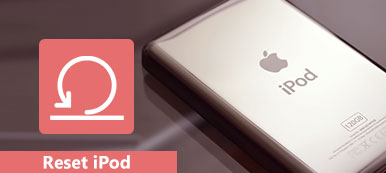Selvom du ikke tilslutter hovedtelefoner, sidder din iPad stadig fast i hovedtelefontilstand uden lyd. Lige meget hvor mange gange du trykker på knapperne Lydstyrke op eller Lydstyrke ned, kan du kun se lydstyrkebjælken sige Hovedtelefoner. Kort sagt, din iPad fungerer som om, hovedtelefoner er tilsluttet, mens de faktisk ikke er det.
Hvordan slår man hovedtelefontilstand fra på en iPad eller iPhone hurtigt? Det er emnet, som denne artikel ønsker at vise. Du får en omfattende guide med 6 metoder til at rette iPad/iPhone sidder fast i hovedtelefontilstand.

- Del 1: Mulige årsager til, at din iPad sidder fast i hovedtelefontilstand
- Del 2: 6 måder at reparere iPad fast i hovedtelefontilstand
- Del 3: Ofte stillede spørgsmål om iPad sidder fast i hovedtelefontilstand
Del 1: Mulige årsager til, at din iPad sidder fast i hovedtelefontilstand
Når din iPad sidder fast i hovedtelefontilstand af følgende årsager, kan du ikke høre lyd fra apps, opkald, musik, videoer og mere.
- Hovedtelefonstikket er vandskadet eller andre fysiske skader.
- Der er støv eller lint fast i hovedtelefonstikket.
- Softwarefejl som iPadOS 17/16/15-opdatering på iPad og forkerte handlinger.
- System problemer i iPad.
Måske har din iPad ikke erkendt, at du allerede har afbrudt hovedtelefonerne.
Således kan du tilslutte dine hovedtelefoner og tage dem ud flere gange.
Som et resultat kan iPad registrere, at hovedtelefonerne er trukket ud og derefter automatisk stoppe iPad, der sidder fast i hovedtelefontilstand.
Del 2: 6 måder at reparere iPad fast i hovedtelefontilstand
Nu kan du se 6 nemme metoder til at få din iPad mini/Air/Pro ud af hovedtelefontilstand, uanset om det er på grund af software- eller hardwareproblemer.
Metode 1: Træk ud og tilslut hovedtelefonerne flere minutter senere for at gå ud af hovedtelefonfunktionen
Som et resultat kan iPad'en registrere, at hovedtelefonerne er trukket ud og derefter automatisk stoppe iPad, der sidder fast i hovedtelefontilstand.

Metode 2: Rengør hovedtelefonstikket for at gendanne iPad fast i hovedtelefontilstand
Det er ikke så farligt at rense hovedtelefonstikket eller strømporten på din iPad. Hvis du er bange for mulige skader, kan du sikkerhedskopier din iPad på forhånd for at gemme vigtige data. Lidt er trods alt bedre end ingenting.

Metode 3: Prøv et andet par hovedtelefoner for at deaktivere hovedtelefontilstand på iPad
Hvis de to ovenstående metoder er ubrugelige til at frigøre din iPad, kan du prøve et andet sæt af dine hovedtelefoner for at kontrollere. Nogle gange kan iPad ikke genkende hovedtelefonerne af lav kvalitet.
Desuden sidder din iPad fast i hovedtelefonmodus på grund af vandskader og andre væsker.

Metode 4: Genstart din iPad for at komme ud af hovedtelefonfunktionen
Du kan slukke din iPad et stykke tid, og derefter genstart din iPad for at se, om din iPhone sidder fast i hovedtelefontilstand eller ej.
Trin 1 Tryk og hold på Vågeblus til / knappen indtil Skub til Sluk skærmen vises. Skub den og sluk din iPad. Hvis din iPad mini eller iPad Pro ikke har nogen Hjem-knap, skal du trykke på Vågeblus til / knappen og Lydstyrke op / ned knappen for at genstarte den.
Trin 2 Tryk senere på Power knappen igen for at tænde din iPad mini/Air/Pro. Trykke Lydstyrke op / ned igen for at kontrollere, om lydstyrkebjælken vises Ringer.

Metode 5: Gendan eller opdater din iPad med den nyeste iOS-version for at fjerne hovedtelefontilstand
Derudover kan opdateret iOS rette de fleste korruptioner såvel som iPad, der sidder fast i hovedtelefontilstand. Men du bør sikre dig en stabil netværksforbindelse, ellers skal du reparere iPad-opdateringen, der sidder fast.
Tilslut din iPad til et trådløst netværk. Åbn Indstillinger app. Vælge Generelt og vælg softwareopdatering. Derefter kan du få et nyt iOS-system og forresten deaktivere hovedtelefontilstand.

Metode 6: One Click til Fix iPad Stuck i hovedtelefontilstand sikkert og nemt
Hvis du har prøvet alle ovenstående løsninger, men undlader at reparere iPad, der sidder fast i hovedtelefontilstand, kan du vælge Apeaskoft iOS System Recovery at løse softwarefejl og systemproblemer.
iOS System Recovery kan gendanne iOS-systemet sikkert og professionelt. Når du har oprettet forbindelse til din iPad, der sidder fast i hovedtelefontilstand, kan den registrere og reparere iPad'en tilbage til normal tilstand uden tab af data. Desuden kan du bruge iOS Systemgendannelse til nemt at reparere iPad, der sidder fast ved opdatering.

4,000,000 + Downloads
Reparer iPad, der sidder fast i hovedtelefontilstand, Apple-logo, loop genstart og de fleste unormale situationer.
Understøtter alle iOS-enheder inklusive iPhone 15/14/13/12/11/XS/XR/X/8/8 Plus, iPad Pro/Air/Mini og iPad 10/9/8/7/6.
Understøtte iPadOS 17/16/15 og opdater din iPad til den nyeste version efter gendannelse.
Reparer iPad sikkert og nemt uden nogen faglige færdigheder.
Download og installer dette program på din Mac eller Windows-pc. Klik Flere værktøjer Og vælg iOS System Recovery. Tilslut din iPad til computeren med et USB-kabel.
 Trin 2 Sæt din iPad i Recovery/DFU-tilstand
Trin 2 Sæt din iPad i Recovery/DFU-tilstandKlik Starten for at begynde at reparere iPad, der sidder fast i hovedtelefontilstand. Det kan også gendanne din iPad/iPhone fra gendannelsestilstand eller DFU-tilstand.
Trin 3 Bekræft iPads oplysningerTjek de registrerede iPad-oplysninger nedenfor. Klik derefter på Fix .

Trin 4 Avanceret tilstand kan ordne din iPad, der sidder fast i hovedtelefontilstand, mens du renser iPad'en grundigt. Du kan vælge Standard tilstand for at reparere din iPad mini/Pro/Air, mens du beholder alle data. Klik derefter på Bekræfte .

Trin 5 Du kan vælge en iPadOS-version og klikke på Hent knappen for at downloade firmwarepakken. Den opdaterer din iPadOS, mens den reparerer iPad mini/Pro/Air, der sidder fast i hovedtelefontilstand. Klik derefter på Næste .

Bemærk: Selvfølgelig kan dette program også rette din iPhone tænkende hovedtelefoner er tilsluttet på grund af systemfejl.
Del 3: Ofte stillede spørgsmål om iPad sidder fast i hovedtelefontilstand
Hvorfor siger min iPad, at den er tilsluttet hovedtelefoner?
Den mest umiddelbare årsag kan være, at du har noget snavs i dit hovedtelefonstik, hvilket får din enhed til at tro, at hovedtelefoner er tilsluttet den. For det andet kan det være, at hardwaren i dit hovedtelefonstik er beskadiget, det vil sige, at iPadens kredsløb og ledninger ikke fungerer.
Hvorfor virker kun én af mine hovedtelefoner?
Først kan du tilslutte et andet par hovedtelefoner til enheden for at se, om musikken spiller normalt. Hvis det gør det, betyder det, at dine hovedtelefoner muligvis ikke fungerer, eller at der kan trænge støv eller snavs ind i dem. Hvis det stadig ikke virker, kan du tjekke din iPhone og åbne Indstillinger. Sørg for, at du har slået monolyd fra Indstillinger for tilgængelighed.
Hvorfor er min iPad frosset og reagerer ikke?
Årsagen til dette kan være, at din iPad kører for mange programmer på samme tid. Dette får systemet til at køre langsommere eller halter. For at løse dette problem kan du lukke de apps, du ikke længere bruger, ved at stryge op fra bunden af iPad-skærmen og derefter stryge op for at lukke dem. Hvis det stadig ikke løser problemet, skal du lukke alle de kørende programmer og se, om iPad'en reagerer korrekt på kommandoerne.
Kan vand beskadige hovedtelefonstikket?
Vand i hovedtelefonstikket kan få enheden til at fungere dårligt og få den til at sidde fast i hovedtelefontilstand. Du skal rette op på faldet-i-vand-skadet iPhone eller iPad lige efter det er sket, ellers kan du måske undlade at redde din enhed.
Hvor er lydindstillingerne på iPad?
For at finde lydindstillinger på iPad skal du gå til Indstillinger. Tap Tilgængelighed > Audio & Visual. Så kan du justere listens Bind, Mono Audio, BalanceOsv
Konklusion
Det er alt for, hvordan man fikser en iPad fast i hovedtelefontilstand af vandskade, ødelagt hovedtelefonstik og de fleste muligheder. Det er ikke svært at rette hardwareproblemerne, men hvis det er softwarefejl, der får din iPad mini/Air/Pro til at sidde fast i hovedtelefontilstand, bør du bruge Apeaksoft iOS System Recovery for at fjerne alle systemfejl og opdatere din iPad, hvis du ønsker det.